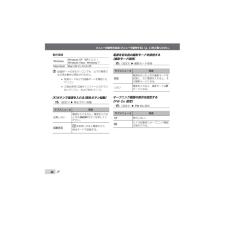Q&A
取扱説明書・マニュアル (文書検索対応分のみ)
"電源"1 件の検索結果
"電源"20 - 30 件目を表示
全般
質問者が納得一時的に誤動作している場合と、故障している場合が考えられます。
メニューでリセットできれば良いのですが十字ボタンが反応しないということなので、
満充電にしたあとバッテリーを抜いてしばらく放置してみてください。
放置したあと、バッテリーを入れて復活すれば一時的な誤動作ですし、
動作しなければ故障だと判断して良いと思います。
もし故障だと、このクラスのカメラは修理代と、型遅れの新品を買う値段が同じぐらいなので、
買い換えた方が良いと思います。
4357日前view103
64JPカメラの保管カメラを長期間使用しないときは、電池やカードを取り外してから風通しがよく涼しい乾燥した場所に保管してください。保管期間中でも、ときどき電池を入れてカメラの動作を確かめてください。 薬品を扱うような場所での保管は腐食などの原因になるため避けてください。電池/USB-ACアダプタについて電池は、当社製リチウムイオン電池(LI-70B)1個を使用します。それ以外の電池は使用できません。 注意:指定以外の電池を使用した場合、爆発(または破裂)の危険があります。使用済み電池は取扱説明書(p.71)に従って廃棄してください。カメラの消費電力は、使用条件などにより大きく異なります。以下の条件では撮影をしなくても電力を多く消費するため、電池の消費が早くなります。ズーム動作を繰り返す。撮影モードでシャッターボタンを半押しして、オートフォーカス動作を繰り返す。長時間、液晶モニタで画像を表示する。プリンタとの接続時。消耗した電池をお使いのときは、電池残量警告が表示されずにカメラの電源が切れることがあります。ご購入の際、充電池は十分に充電されていません。ご使用の前に付属のUSB-ACアダプタF-2AC(以降USB...
14JPカメラの設定に関連するメニュー 45データを完全に消去する[内蔵メモリ初期化]/[カード初期化] .............................45内蔵メモリからカードへ画像をコピーする[データコピー] ....................................45カメラと他の機器の接続方法を選ぶ[USB接続モード] ..........................................45qボタンで電源を入れる[再生ボタン起動] ..........................................................46電源を切る前の撮影モードを保持する[撮影モード保持] ........................................46オープニング画面の表示を設定する[PW On 設定] ...............................................46カメラの電子音を選ぶ・音量を調節する[音設定] ...........................................
51JP プリントするダイレクトプリント(PictBridge*1)PictBridge対応プリンタにカメラを接続して、撮影した画像を直接プリントすることができます。お使いのプリンタがPictBridgeに対応しているかどうかは、プリンタの取扱説明書でご確認ください。*1 PictBridgeとは、異なるメーカーのプリンタとデジタルカメラを接続し、画像を直接プリントすることを目的とした規格です。 このカメラで設定できるプリントモード、用紙サイズなどの設定項目は、お使いのプリンタによって異なります。プリンタの取扱説明書でご確認ください。 プリントできる用紙の種類、用紙やインクカセットの取り付け方は、お使いのプリンタの取扱説明書でご確認ください。プリンタの標準設定で画像をプリントする[かんたんプリント] 設定メニューの[USB接続モード](p. 45)を[プリント]に設定してください。1 プリントする画像を液晶モニタに表示する。 「撮った画像を再生する」(p. 26)2 プリンタの電源を入れてから、プリンタとカメラを接続する。OK混瑳座冴菜鷺策宰拘骨紅骨菜鷺策宰 埆コネクタカバーUSBケーブル(付属)Yボタンマ...
74JP仕様カメラ形式:デジタルカメラ(記録・再生型)記録方式静止画:デジタル記録、JPEG(DCF準拠)対応規格:Exif 2.2、DPOF、PRINT Image Matching III 、PictBridge静止画音声:Waveフォーマット準拠動画:AVI Motion JPEGに準拠記録媒体:内蔵メモリ、SD/SDHCメモリーカードカメラ部有効画素数:1400万画素画像素子:1/2.3型CCD(原色フィルター)レンズ:オリンパスレンズ4.7~23.5mm、F2.8~6.5(35mmフィルム換算26~130mm相当)測光方式:撮像素子によるデジタルESP測光シャッター:4~1/2000秒撮影範囲:0.6m~∞(W) 1.0m~∞(T)(通常)0.2m~∞(W)0.6m~∞(T)(マクロ時)0.05m~∞(スーパーマクロ時)液晶モニタ:3.0型(インチ)TFTカラー液晶、230,000ドットコネクタ:USB端子/AV出力端子(マルチコネクタ)自動カレンダー機能:2000~2099年の範囲で自動修正使用環境温度:0℃~40℃(動作時)/-20℃~60℃(保存時)湿度:30%~90%(動作時)/10%~90...
70JP濡れた手で触ったり持ったりしない感電・故障の原因となります。所定の充電時間を超えても充電が完了しない場合は、充電を中止する火災・破裂・発火・発熱の原因となります。外装にキズや破損のある電池は使用しない破裂・発熱の原因となります。電池に強い衝撃を与えたり、投げたりしない破裂・液漏れの原因となります。カメラの電池室を変形させたり、異物を入れたりしない液漏れ、変色、変形、その他異常が発生した場合は、使用を中止する火災・感電の原因となります。販売店または当社サービスステーションにご相談ください。電池の液が皮膚・衣類へ付着すると、皮膚に傷害を起こすおそれがあるので、直ちに水道水などのきれいな水で洗い流してください。 注意電池を使ってカメラを長時間連続使用したあとは、すぐに電池を取り出さないやけどの原因となることがあります。長期間使用しない場合は、カメラから電池を外しておく液漏れ・発熱により、火災・けがの原因となることがあります。*********USB-ACアダプタについてのご注意 危険USB-ACアダプタを濡らしたり、濡れた状態または濡れた手で触ったり持ったりしない故障・感電の原因となります。USB-ACアダ...
46JPメニューの操作方法は「メニューで操作する」(p. 4)をご覧ください。動作環境WindowsWindows XP(SP1 以上) / Windows Vista / Windows 7Macintosh Mac OS X v10.3以降 USBポートのあるパソコンでも、以下の環境では正常な動作は保証されません。拡張カードなどでUSBポートを増設したパソコン工場出荷時にOSがインストールされていないパソコン、および自作パソコンqボタンで電源を入れる[再生ボタン起動]r(設定1) w 再生ボタン起動サブメニュー2用途起動しない電源は入りません。電源を入れるときはnボタンを押してください。起動するqを長押しすると電源が入り、再生モードで起動する。**電源を切る前の撮影モードを保持する[撮影モード保持]r(設定1) w 撮影モード保持サブメニュー2用途する電源を切ったときの撮影モードを記憶し、次に電源を入れると、その撮影モードになる。しない電源を入れると、撮影モードはPモードになる。オープニング画面の表示を設定する[PW On 設定]r(設定1)w PW On 設定サブメニュー2用途Off表示しない。Onカメ...
58JP使い方のヒント思い通りに操作できない、画面にメッセージが表示されるがどうして良いかわからないときは、以下を参考にしてください。故障かな?と思ったら電池「電池を入れてもカメラが動かない」充電された電池を正しい向きで入れる。「電池とSD/SDHCメモリーカード(市販)を入れる」(p.16)、「電池の充電と付属のCD-ROMからのセットアップを行う」(p.17)、「付属のUSB-ACアダプタで充電する」(p.20)寒さのため一時的に電池の性能が低下していることがあります。カメラから電池を一度取り出し、ポケットに入れるなどして少し温めます。カード・内蔵メモリ「メッセージが表示される」「エラーメッセージ」(p. 59)シャッターボタン「撮影できない」スリープモードを解除する。カメラは電源オンの状態で、何も操作しないと3分後にスリープモードと呼ばれる省電力状態に入り、液晶モニタは自動的に消灯します。この状態でシャッターボタンを全押ししても撮影できません。ズームボタンやその他のボタンを操作して、カメラをスリープモードから復帰させてから撮影しましょう。さらに12分放置すると、カメラは電源オフの状態になります。nボタン...
20JP付属のUSB-ACアダプタで充電する 付属のUSB-ACアダプタ F-2AC(以降USB-ACアダプタと呼びます)は充電及び再生用です。USB-ACアダプタをカメラに接続しているときは、撮影できません。また、USB-ACアダプタを接続していても、カメラに電池が入っていない場合は、再生はできません。1231電源コンセントマルチコネクタUSBケーブル(付属)動作ランプコネクタカバー2動作ランプ点灯:充電中消灯:充電完了 お買い上げのとき、電池は十分に充電されていません。お使いになる前に、動作ランプが消えるまで(最長約3時間)電池を充電してください。 電池の充電中に、動作ランプが点灯しない場合は、接続が正しくないか、充電池/カメラ/USB-ACアダプタが壊れている可能性があります。 電池とUSB-ACアダプタについては「電池/USB-ACアダプタについて」(p. 64)をご覧ください。 パソコンに接続している間も、電池を充電することができます。充電時間はパソコンなどの性能により大きく異なります。(パソコンなどの性能によっては10時間程度かかる場合もあります。)電池の充電時期次のエラーメッセージが表示されたら...
23JP撮影する・再生する・消去する最適な絞り値とシャッター速度で撮る[プログラムオート]カメラまかせの撮影をしながら、必要に応じて露出補正やホワイトバランスなど多彩な撮影メニュー機能を変更できます。1 nボタンを押して電源を入れる。4P0.0AUTOWBAUTOWBAUTOISOAUTOISO#14 M液晶モニタ(撮影待機画面)撮影可能枚数(p. 66)[プログラムオート]表示 [プログラムオート]表示でないときは、Hボタンを押してファンクションメニュー画面を表示し、撮影モードをPにしてください。「メニューで操作する」(p. 4)4P0.0AUTOWBAUTOWBAUTOISOAUTOISO菜咋些碕冴梱察宰#14 M現在の撮影モード表示 電源を切るときはもう1度nボタンを押します。2 カメラを構えて構図を決める。横位置縦位置液晶モニタ カメラを構えるときは、フラッシュに指などがかからないようご注意ください。book_d4478-79-80_J.indb 23 2011/06/03 19:36:14
21JP操作ガイド画面下部に表示される操作ガイドは、mボタンやQボタン、ズームボタンを使うことを示しています。MENU OK撰絃 洞少蜘殿撰絃操作ガイドOK麑巵12鷺詐再宰坤婚唆策痕婚彩 OnMENU OK麑巵 凄椀 阪察彩 済察罪作12妻沙座作砂察冴OffAF 婚作財歳察座OnAF 苜椹 遲頓刷 iESP逸珍左婚砂 14M日時・地域・表示言語を設定する設定した日時は、撮影した画像のファイル名、日付プリントなどに反映されます。また、液晶モニタに表示されるメニュー表示や、エラーメッセージの言語を選ぶことができます。1 nボタンを押して電源を入れる。日時を設定していないと、日時設定画面が表示されます。日時設定画面斌称誰悩怖 詐 斌MENU洞少怖詐斌称漆-- -- -- --:..----2 FGで[年]を選ぶ。荳蕁 巵朮0蠻0荳MENU腎驗朮蠻荳蕁濡-- -- -- --:.. 2011*book_d4478-79-80_J.indb 21 2011/06/03 19:36:11
- 1